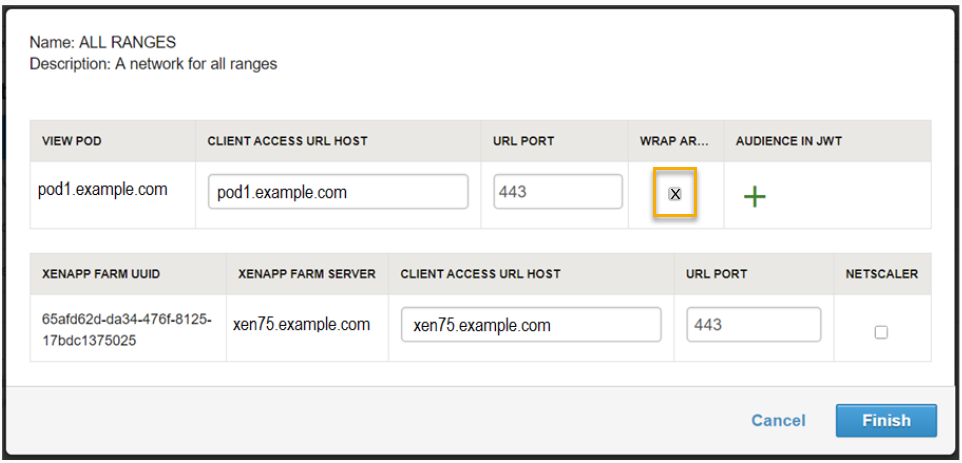Lorsque le service VMware Identity Manager est intégré à une passerelle de validation, telle que F5, le paramètre Encapsuler l'artefact dans JWT doit être activé dans le service VMware Identity Manager pour authentifier les ressources Horizon affectées aux utilisateurs.
Lorsque le paramètre Encapsuler l'artefact dans JWT est activé pour authentifier une demande de lancement de ressource Horizon, le service VMware Identity Manager génère un jeton JWT signé numériquement qui inclut l'artefact SAML afin d'autoriser la vérification.
Ce jeton JWT est envoyé à la passerelle de validation dans la zone DMZ. La passerelle valide le jeton JWT depuis VMware Identity Manager et extrait la valeur d'artefact SAML du jeton. La passerelle transmet la demande avec la valeur d'artefact SAML réelle au serveur Horizon Connector. Le serveur Connector vérifie la demande et l'utilisateur est connecté à la ressource Horizon.
Si le paramètre Encapsuler l'artefact dans JWT n'est pas activé, la passerelle de validation ne transmet pas l'artefact au Serveur de connexion Horizon pour la validation, et l'authentification échoue.
Conditions préalables
Passerelle de validation configurée avec les détails suivants de VMware Identity Manger.
- Certificat SSL
- ID et secret du client OAuth2
- URL de point de terminaison de validation de VMware Identity Manager
Procédure
Que faire ensuite
Les noms uniques de publics que vous ajoutez ici doivent également être ajoutés à la configuration de la passerelle de validation.